向日葵远程桌面软件怎么使用?
时间:2024/5/15作者:未知来源:盾怪网教程人气:
- [摘要]在我们的电脑的操作日程中,有时难免会需要对电脑进行远程,但是电脑的操作设置比较麻烦,而且有局限性,有没有一款适合电脑小白的使用的远程桌面软件呢?有,这个非向日葵远程桌面软件莫属,下面,深度小编就给大...
在我们的电脑的操作日程中,有时难免会需要对电脑进行远程,但是电脑的操作设置比较麻烦,而且有局限性,有没有一款适合电脑小白的使用的远程桌面软件呢?有,这个非向日葵远程桌面软件莫属,下面,深度小编就给大家带来了使用向日葵远程桌面软件远程。
首先在手机和win7电脑端分别安装向日葵软件
(这款软件分为主控端和被控端,所以下载的时候注意区分,上框中为被控端,下框中为主控端)
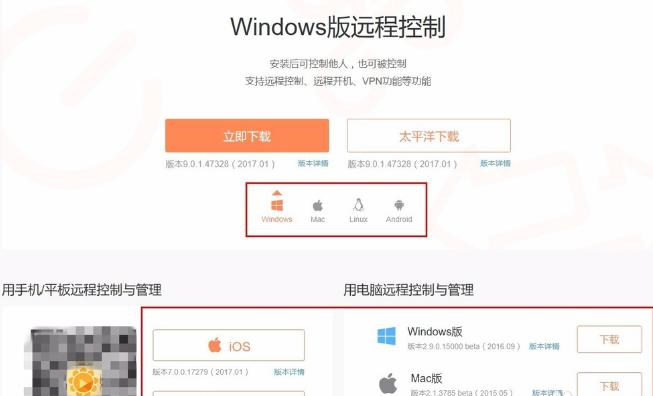
在手机或电脑任意一端注册账号,并在两端同时登录
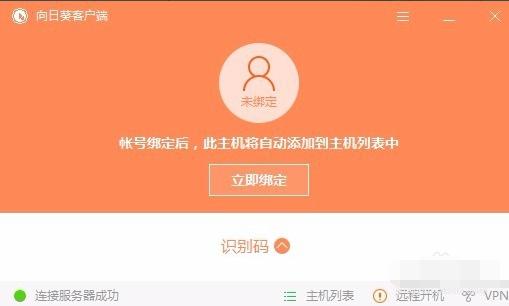
两端都登录后,在手机端就会看到账号下的主机,点击进去就可以看到功能
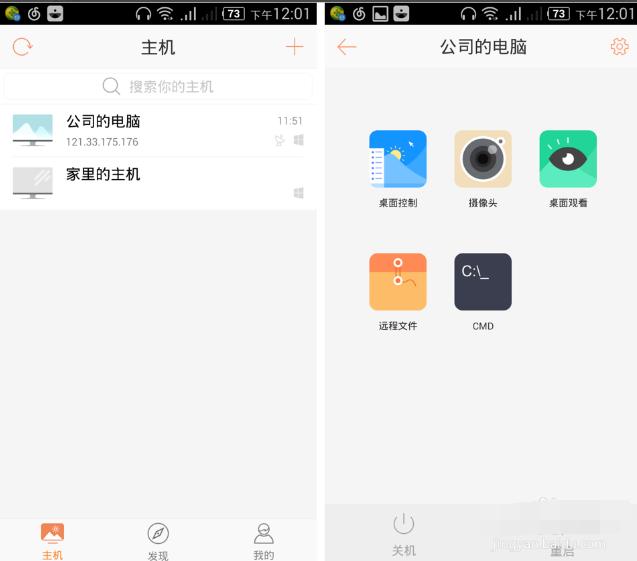
只是简单的远程桌面的话,就使用“桌面控制”功能
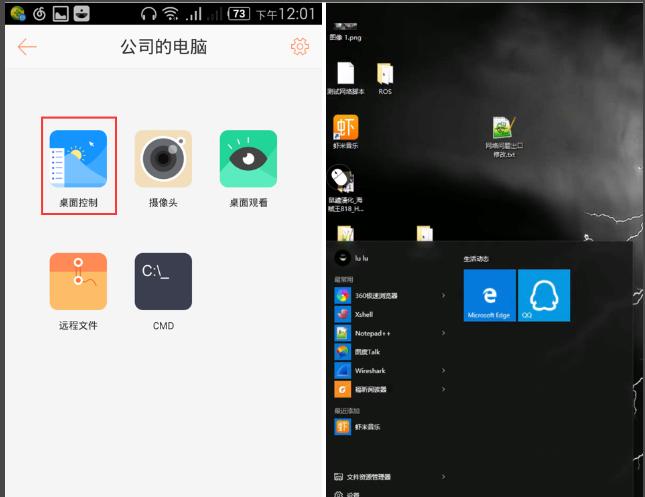
从手机端进入win7电脑之后,便可任意操作电脑桌面上的应用,比如阅览网页、下载或上传文件、编辑文本等等。
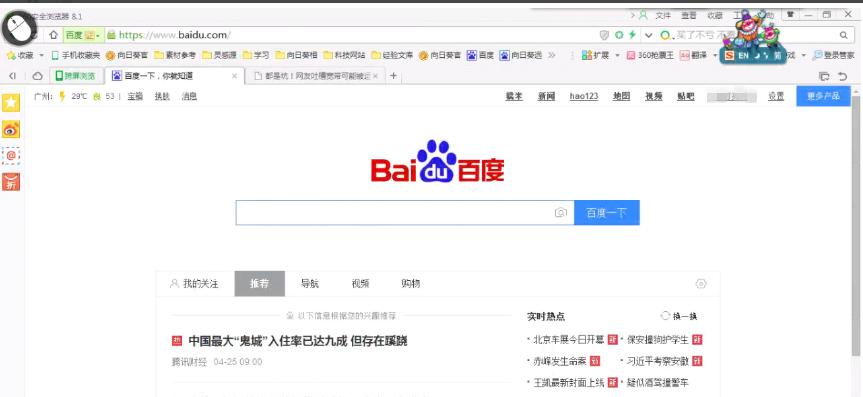
以上就是使用向日葵远程桌面软件远程操作了。是不是很就简单呢?
学习教程快速掌握从入门到精通的电脑知识
关键词:向日葵远程桌面软件如何运用?